Trên iOS 10, gã khổng lồ công nghệ Apple đã tích hợp thêm App Store vào iMessage. Người dùng iOS có thể cài đặt các ứng dụng vào iMessage và sử dụng như một nền tảng độc lập chứ không còn phụ thuộc vào iOS nữa. Tuy nhiên giả sử vì một lí do nào đó mà bạn muốn gỡ bỏ ứng dụng trên thiết bị của mình. Thực hiện theo các bước dưới đây để gỡ bỏ ứng dụng iMessage hoặc các gói Sticker trên thiết bị iOS của bạn.
1. Làm thế nào để gỡ bỏ cài đặt/ xóa ứng dụng iMessage trên iOS 10?

Để gỡ bỏ/ xóa ứng dụng iMessage trên iOS 10, bạn thực hiện theo các bước dưới đây:
Bước 1:
Mở ứng dụng Message trên thiết bị iOS của bạn, sau đó mở iMessage Contact.
Bước 2:
Nhấn chọn biểu tượng App Store.
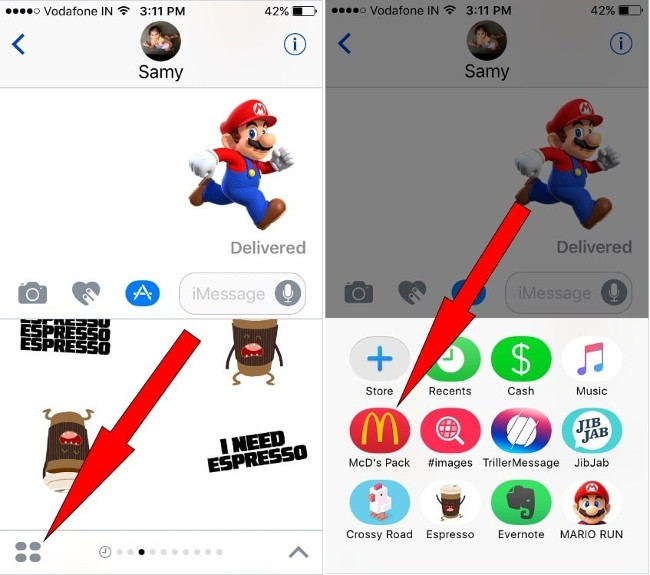
Bước 3:
Nhấn và giữ biểu tượng ứng dụng mà bạn muốn xóa và chờ cho đến khi ứng dụng rung lên, nhấn chọn biểu tượng dấu X để gỡ bỏ ứng dụng.
Nếu muốn xóa bỏ bất kỳ một ứng dụng nào khác, nhấn chọn biểu tượng dấu X trên biểu tượng ứng dụng là xong.
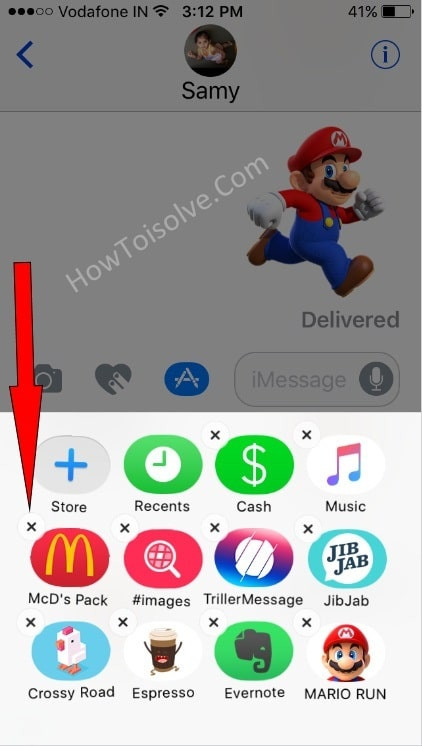
Cuối cùng nhấn nút Home để lưu lại thay đổi.
2. Khôi phục các ứng dụng đã xóa trên ứng dụng iMessage trên iOS 10
Bước 1:
Mở ứng dụng App Store (bạn sẽ được yêu cầu nhập Apple ID và passcode).
Bước 2:
Nhấn chọn nút Update ở góc dưới cùng bên phải màn hình rồi vuốt sang Purchased (trả phí).

Bước 3:
Nhấn chọn tab Not on This iPhone.
Bước 4:
Tại đây bạn có thể nhìn thấy tất cả các ứng dụng iMessage đã gỡ bỏ cài đặt và ứng dụng iOS trên iPhone của bạn.
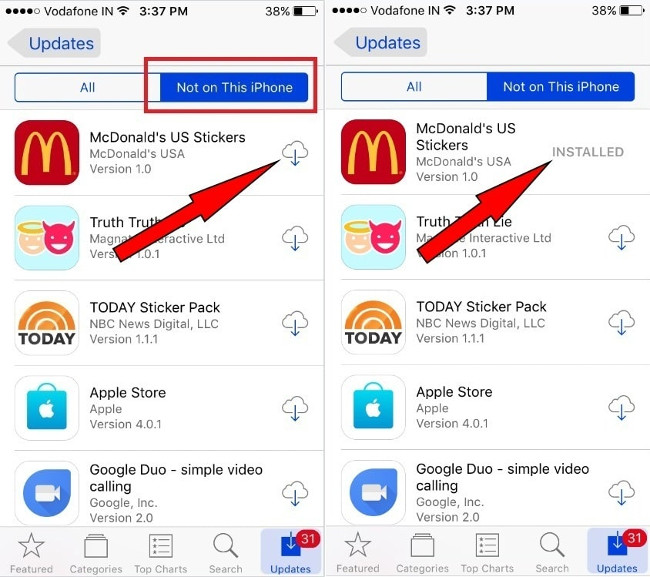
Bước 5:
Nhấn chọn biểu tượng Cloud (đám mây) nằm kế bên ứng dụng, và ứng dụng sẽ bắt đầu được cài đặt lại.
Ngoài ra bạn còn có thể ẩn / vô hiệu hóa ứng dụng trên App Drawer iMessage. Để làm được điều này:
Đầu tiên mở khi ứng dụng iMessage => tìm và nhấn chọn biểu tượng Store (cửa hàng) => Nhấn chọn Manage => Tại mục All, bạn sẽ nhìn thấy tất cả các ứng dụng được cài đặt, sticker được đính kèm thêm thanh trượt màu xanh. Nếu muốn ẩn / vô hiệu hóa ứng dụng nào, bạn chuyển thanh trượt ứng dụng sang trạng thái OFF => Nhấn chọn Done là xong, và ứng dụng sẽ bị ẩn trên App drawer.
Tham khảo thêm một số bài viết dưới đây:
Chúc các bạn thành công!
 Công nghệ
Công nghệ  Windows
Windows  iPhone
iPhone  Android
Android  Học CNTT
Học CNTT  Download
Download  Tiện ích
Tiện ích  Khoa học
Khoa học  Game
Game  Làng CN
Làng CN  Ứng dụng
Ứng dụng 
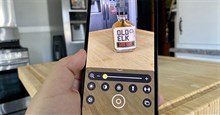

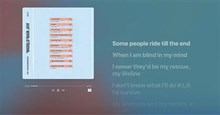








 Linux
Linux  Đồng hồ thông minh
Đồng hồ thông minh  Chụp ảnh - Quay phim
Chụp ảnh - Quay phim  macOS
macOS  Phần cứng
Phần cứng  Thủ thuật SEO
Thủ thuật SEO  Kiến thức cơ bản
Kiến thức cơ bản  Dịch vụ ngân hàng
Dịch vụ ngân hàng  Lập trình
Lập trình  Dịch vụ nhà mạng
Dịch vụ nhà mạng  Dịch vụ công trực tuyến
Dịch vụ công trực tuyến  Nhà thông minh
Nhà thông minh  Quiz công nghệ
Quiz công nghệ  Microsoft Word 2016
Microsoft Word 2016  Microsoft Word 2013
Microsoft Word 2013  Microsoft Word 2007
Microsoft Word 2007  Microsoft Excel 2019
Microsoft Excel 2019  Microsoft Excel 2016
Microsoft Excel 2016  Microsoft PowerPoint 2019
Microsoft PowerPoint 2019  Google Sheets - Trang tính
Google Sheets - Trang tính  Code mẫu
Code mẫu  Photoshop CS6
Photoshop CS6  Photoshop CS5
Photoshop CS5  Lập trình Scratch
Lập trình Scratch  Bootstrap
Bootstrap  Ứng dụng văn phòng
Ứng dụng văn phòng  Tải game
Tải game  Tiện ích hệ thống
Tiện ích hệ thống  Ảnh, đồ họa
Ảnh, đồ họa  Internet
Internet  Bảo mật, Antivirus
Bảo mật, Antivirus  Họp, học trực tuyến
Họp, học trực tuyến  Video, phim, nhạc
Video, phim, nhạc  Giao tiếp, liên lạc, hẹn hò
Giao tiếp, liên lạc, hẹn hò  Hỗ trợ học tập
Hỗ trợ học tập  Máy ảo
Máy ảo  Điện máy
Điện máy  Tủ lạnh
Tủ lạnh  Tivi
Tivi  Điều hòa
Điều hòa  Máy giặt
Máy giặt  Quạt các loại
Quạt các loại  Cuộc sống
Cuộc sống  Kỹ năng
Kỹ năng  Món ngon mỗi ngày
Món ngon mỗi ngày  Làm đẹp
Làm đẹp  Nuôi dạy con
Nuôi dạy con  Chăm sóc Nhà cửa
Chăm sóc Nhà cửa  Du lịch
Du lịch  Halloween
Halloween  Mẹo vặt
Mẹo vặt  Giáng sinh - Noel
Giáng sinh - Noel  Quà tặng
Quà tặng  Giải trí
Giải trí  Là gì?
Là gì?  Nhà đẹp
Nhà đẹp  TOP
TOP  Ô tô, Xe máy
Ô tô, Xe máy  Giấy phép lái xe
Giấy phép lái xe  Tấn công mạng
Tấn công mạng  Chuyện công nghệ
Chuyện công nghệ  Công nghệ mới
Công nghệ mới  Trí tuệ nhân tạo (AI)
Trí tuệ nhân tạo (AI)  Anh tài công nghệ
Anh tài công nghệ  Bình luận công nghệ
Bình luận công nghệ